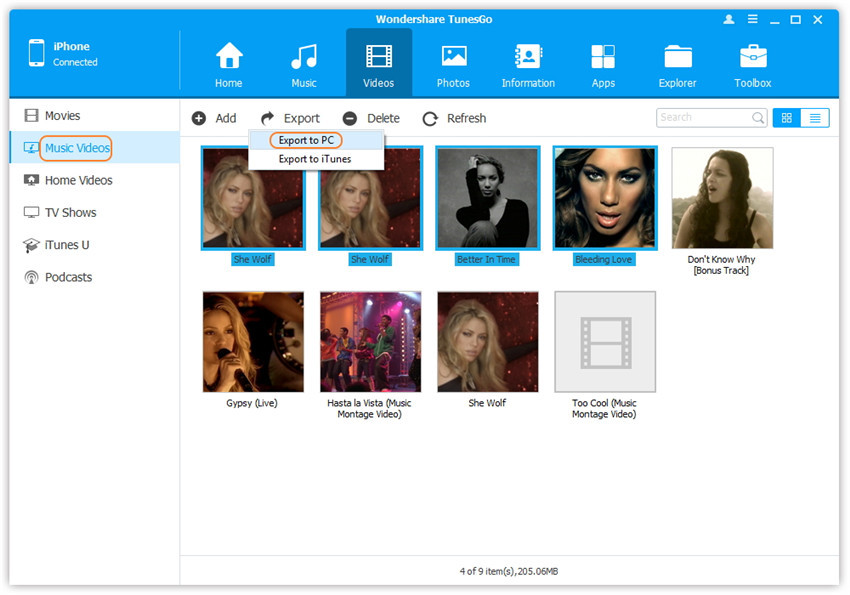วิธีการถ่ายโอนภาพถ่ายเพลงวิดีโอจาก iPhone บนแฟลชไดรฟ์ USB? วิธีการโยนภาพถ่ายเพลงวิดีโอจากแฟลชไดรฟ์ไปยัง iPhone
ในบทความนี้เราจะบอกวิธีถ่ายโอนไฟล์มัลติมีเดียจาก iPhone ไปยัง USB Flash Drive และจากแฟลชไดรฟ์บน iPhone
การนำทาง
- วิธีการถ่ายโอนภาพถ่ายจาก iPhone บนแฟลชการ์ดโดยใช้โปรแกรม TunesGo iPhone
- วิธีการถ่ายโอนภาพถ่ายจาก iPhone บนแฟลชการ์ดโดยใช้ Gmail Mail (Windows)
- วิธีการถ่ายโอนภาพถ่ายและวิดีโอจาก iPhone บน Flash Card (Mac OS X)?
- วิธีการถ่ายโอนภาพถ่ายจาก iPhone บนแฟลชการ์ดโดยใช้ Windows Explorer
- วิธีการถ่ายโอนเพลงจาก iPhone บนแฟลชการ์ดโดยใช้โปรแกรม TunesGo iPhone
- วิดีโอ: วิธีการถ่ายโอนภาพถ่ายจาก iPhone ไปยังคอมพิวเตอร์?
บ่อยครั้งที่มีสถานการณ์เมื่อหน่วยความจำจบลงบน iPhone และไม่ต้องการลบรูปภาพเก่า จากนั้นคุณสามารถใช้การถ่ายโอนข้อมูลตามปกติจาก iPhone ไปยังการ์ดแฟลชคอมพิวเตอร์หรือบนฮาร์ดดิสก์ ในเวลาเดียวกันมันสะดวกมากหากคุณมีฮาร์ดดิสก์ภายนอกคุณสามารถเก็บข้อมูลได้ไม่ จำกัด จำนวนจริง
วิธีการถ่ายโอนภาพถ่ายจาก iPhone บนแฟลชการ์ดโดยใช้โปรแกรม TunesGo iPhone
ดังนั้นหากคุณตัดสินใจที่จะถ่ายโอนรูปภาพของคุณไปยังคอมพิวเตอร์ ได้แก่ แฟลชไดรฟ์ USB จากนั้นคุณต้องทำตามคำแนะนำและกฎของเรา:
- ก่อนอื่นคุณต้องดาวน์โหลดและติดตั้งโปรแกรม iPhone TunesGo ซึ่งเราสามารถย้ายข้อมูลทั้งหมดจาก iPhone บน USB Flash Drive
- หากคอมพิวเตอร์ของคุณทำงานบนระบบปฏิบัติการ OS X ให้ดาวน์โหลดโปรแกรม TunesGo iPhone ในเรื่องนี้ ลิงค์, และหากคอมพิวเตอร์ของคุณอยู่บน Windows จากนั้นดาวน์โหลดโปรแกรม จากที่นี่.
- หลังจากนั้นคุณต้องเปิดโปรแกรม TunesGo บนคอมพิวเตอร์ของคุณแล้วเชื่อมต่อ iPhone ของคุณกับคอมพิวเตอร์โดยใช้สายชาร์จ iPhone ที่มาพร้อมกับโทรศัพท์ เมื่อคุณเชื่อมต่อโทรศัพท์กับคอมพิวเตอร์โปรแกรมเองจะกำหนดอุปกรณ์ iPhone ของคุณและเปิดเมนูไดอะล็อกที่มีตัวเลือกการกระทำ

- ตอนนี้คุณต้องเชื่อมต่อการ์ดแฟลชกับคอมพิวเตอร์หรือ MacBook สำหรับคอมพิวเตอร์บนระบบ windows มันจะปรากฏในส่วน "คอมพิวเตอร์ของฉัน"ในขณะที่ผู้ใช้ Mac, แฟลชไดรฟ์ USB จะปรากฏบนเดสก์ท็อป ก่อนเริ่มกระบวนการย้ายไฟล์มัลติมีเดียไปยังแฟลชการ์ดคุณต้องตรวจสอบหน่วยความจำเพียงพอหรือไม่และเป็นที่ต้องการเพื่อตรวจสอบแฟลชไดรฟ์สำหรับไวรัสและข้อผิดพลาด
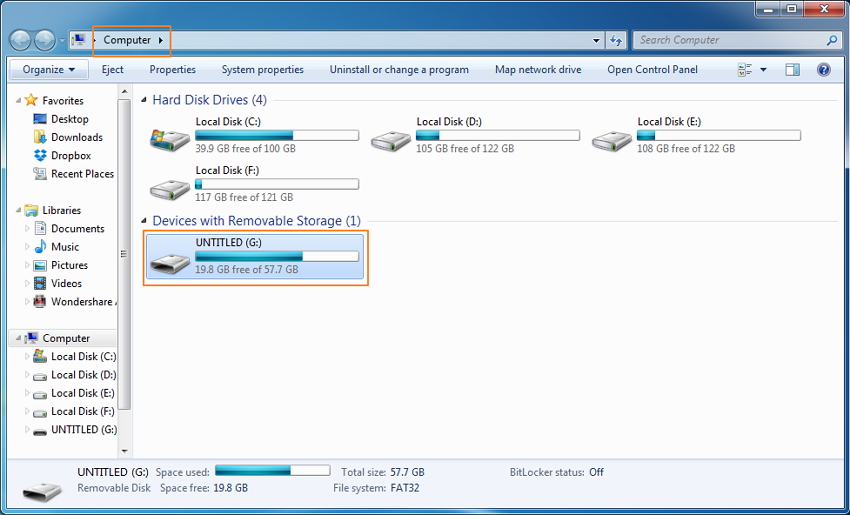
- หลังจากที่คุณเชื่อมต่อแฟลชไดรฟ์ของคุณไปยังคอมพิวเตอร์หรือ MacBook แล้วคุณต้องเลือกและคลิกที่ส่วน "ภาพถ่าย", ซึ่งตั้งอยู่ที่ด้านบนของหน้าต่างหลักของโปรแกรม TunesGo
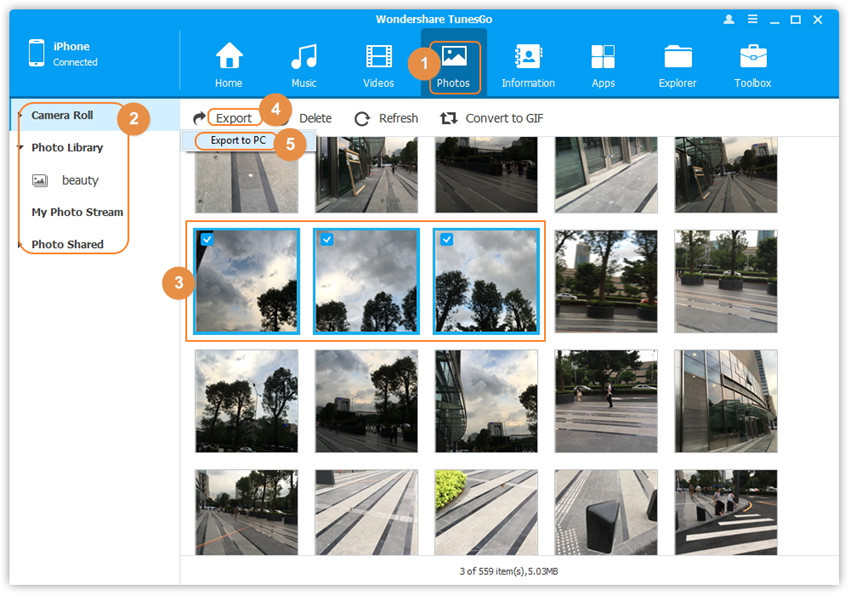
มันเป็นที่น่าสังเกตiPhone เริ่มต้นแบ่งปันภาพถ่ายไปยังหมวดหมู่ต่อไปนี้:
- ในบท "ม้วนกล้อง" รูปภาพจะถูกเก็บไว้ซึ่งทำโดยใช้อุปกรณ์ iPhone
- ในบท "MediaMatka" รูปภาพจะถูกเก็บไว้ซึ่งถูกซิงโครไนซ์โดยใช้ iTunes หากคุณสร้างโฟลเดอร์แต่ละโฟลเดอร์ใน iTunes จากนั้นพวกเขาจะปรากฏในส่วน "MediaMatka".
- ในบท "Photostream" รูปภาพจะถูกเก็บไว้ซึ่งมีอยู่ทั้งในที่เก็บข้อมูลบนคลาวด์ iCloud และใน iTunes
ทุกหมวดหมู่ถูกสร้างขึ้นตามค่าเริ่มต้น
- ตอนนี้คุณได้เลือกโฟลเดอร์ที่มีรูปถ่ายหรือพาร์ทิชันที่ต้องการแล้วในโปรแกรม TunesGo iPhone คุณจะเห็นสองปุ่ม: «ส่งออก» และ «ส่งออก พีซี», เราต้องคลิกที่ปุ่ม «ส่งออก»จากนั้นเลือกไดเรกทอรีที่มีโฟลเดอร์หรือระบุพา ธ ไปยังการ์ดแฟลชทันทีที่คุณต้องถ่ายโอนภาพถ่ายและวิดีโอ
- หากคุณต้องการถ่ายโอนภาพถ่ายหนึ่งภาพไปยังคอมพิวเตอร์แล้วคุณสามารถทำได้ในคลิกเดียว ในการทำเช่นนี้เพียงคลิกที่ปุ่ม «ส่งออก พีซี», และหลังจากนั้นโปรแกรมจะเลื่อนรูปภาพที่เลือกไปยังคอมพิวเตอร์ของคุณโดยอัตโนมัติ
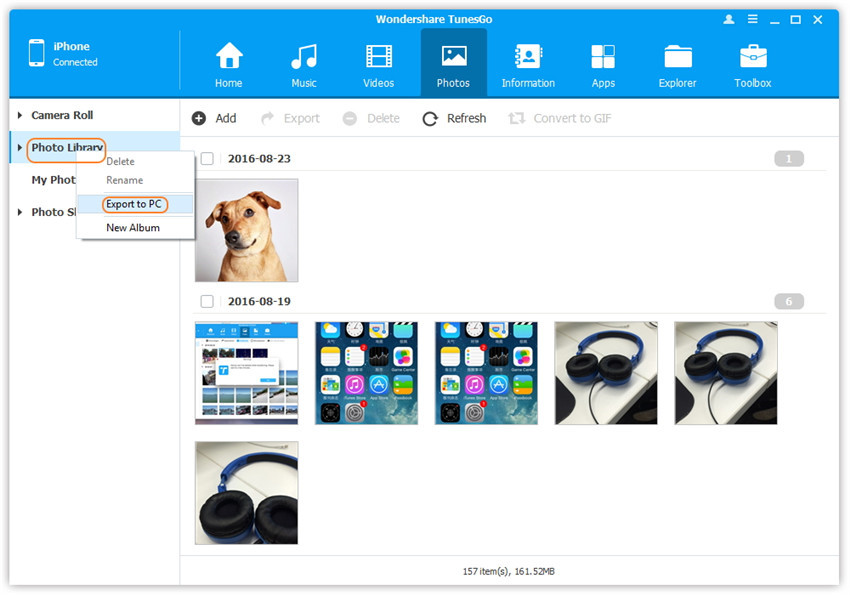
- การใช้โปรแกรม iPhone TunesGo คุณสามารถสำรองข้อมูลด้วยรูปภาพของคุณที่เก็บไว้ในอุปกรณ์ iPhone ของคุณ เมื่อต้องการทำเช่นนี้คลิกที่ปุ่ม «สำรองข้อมูล ภาพถ่าย. ถึง. พีซี», ซึ่งตั้งอยู่ในเมนูหลักของโปรแกรม iPhone TunesGo
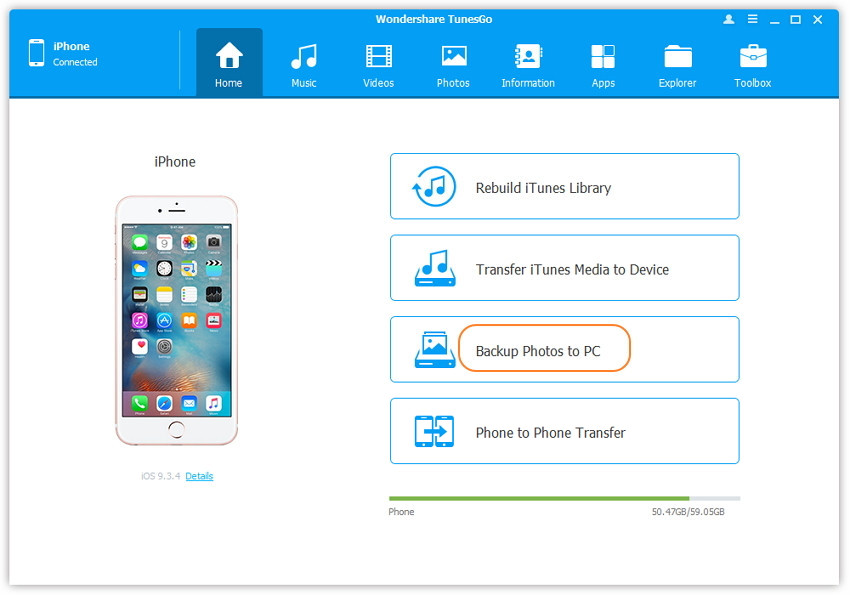
- พร้อมแล้ว! ตอนนี้คุณได้สร้างการสำรองข้อมูลด้วยภาพถ่ายของคุณที่สามารถย้ายไปที่แฟลชการ์ด
วิธีการถ่ายโอนภาพถ่ายจาก iPhone บนแฟลชการ์ดโดยใช้ Gmail Mail (Windows)
ดังนั้นหากคุณตัดสินใจที่จะถ่ายโอนภาพถ่ายสแนปชอตและวิดีโอของคุณไปยังคอมพิวเตอร์ ได้แก่ USB Flash Drive จากนั้นคุณต้องปฏิบัติตามคำแนะนำและกฎของเรา:
- ก่อนอื่นคุณต้องไปที่เมนูของ iPhone ของคุณแล้วเปิดแอปพลิเคชัน "ภาพถ่าย"
- จากนั้นคุณต้องจดบันทึกรูปภาพที่คุณต้องการถ่ายโอนไปยังคอมพิวเตอร์ของคุณ แต่โปรดระบุว่าคุณสามารถเลือกและส่งห้ารูปในครั้งเดียว
- หลังจากสังเกตภาพถ่ายที่ต้องการคุณจะต้องเลือกเป็นวิธีการส่ง «จดหมาย». เมื่อฟอร์มการออกเดินทางปรากฏขึ้นคุณจะต้องระบุที่อยู่ Gmail ของคุณหรือที่อยู่ที่ภาพถ่ายของคุณจะมาดังนั้นพวกเขาสามารถดาวน์โหลดได้กับคอมพิวเตอร์
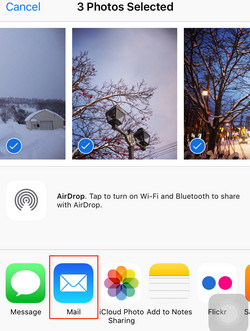
- ตอนนี้คุณได้รับจดหมายพร้อมรูปภาพในอีเมลของคุณคุณจะถูกดาวน์โหลดเพื่อดาวน์โหลดแต่ละภาพสำหรับสิ่งนี้คุณต้องไปที่แต่ละภาพและคลิกที่ไอคอนลูกศรลง ดังนั้นคุณต้องทำกับแต่ละภาพที่คุณต้องดาวน์โหลด
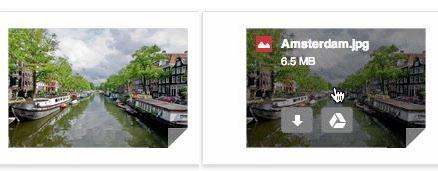
- หากคุณต้องการดาวน์โหลดรูปภาพทั้งหมดจากนั้นที่ด้านล่างของภาพถ่ายคุณจะเห็นปุ่ม "อัปโหลดทุกอย่าง"
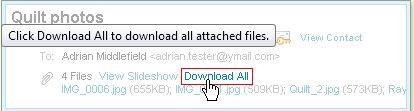
- ตอนนี้รูปภาพทั้งหมดถูกดาวน์โหลดไปยังคอมพิวเตอร์คุณจะต้องไปที่ส่วน "คอมพิวเตอร์ของฉัน", และหลังจากกดที่คอลัมน์ด้านซ้ายไปยังโฟลเดอร์ "ดาวน์โหลด"

วิธีการถ่ายโอนภาพถ่ายและวิดีโอจาก iPhone บน Flash Card (Mac OS X)?
ดังนั้นหากคุณตัดสินใจที่จะถ่ายโอนภาพถ่ายสแนปชอตและวิดีโอของคุณไปยังคอมพิวเตอร์ ได้แก่ USB Flash Drive จากนั้นคุณต้องปฏิบัติตามคำแนะนำและกฎของเรา:
- ก่อนอื่นคุณต้องเชื่อมต่ออุปกรณ์ iPhone กับ MacBook ของคุณและคุณสามารถทำได้ด้วยสาย USB ที่คุณใช้การชาร์จสำหรับ iPhone หลังจากการเชื่อมต่อเมนูบริบทจะเปิดขึ้นซึ่งคุณจะต้องเลือก "ภาพถ่าย".
- จากนั้นคุณต้องฉลองรูปถ่ายที่คุณต้องการถ่ายโอนไปยัง MacBook ของคุณและหลังจากที่คุณทำเครื่องหมายรูปภาพที่ต้องการเพียงคลิกที่ปุ่ม "เลือกนำเข้า"หากคุณต้องการย้ายภาพถ่ายใหม่เท่านั้นจากนั้นคลิกที่ปุ่ม "นำเข้าใหม่"
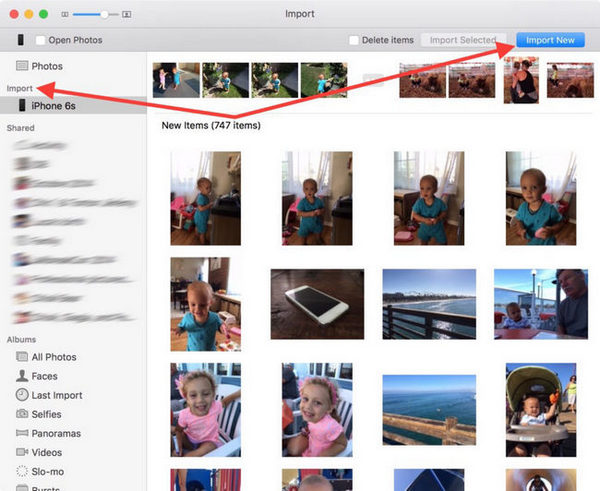
- หลังจากกระบวนการถ่ายโอนภาพถ่ายเสร็จสมบูรณ์คุณสามารถค้นหาได้อย่างง่ายดายรวมถึงย้ายไปยังโฟลเดอร์แยกต่างหากบน MacBook ของคุณ นอกจากนี้ยังง่ายคุณสามารถย้ายไปยังการ์ดแฟลชของคุณ
วิธีการถ่ายโอนภาพถ่ายจาก iPhone บนแฟลชการ์ดโดยใช้ Windows Explorer
ดังนั้นหากคุณตัดสินใจที่จะถ่ายโอนรูปภาพของคุณไปยัง USB Flash Drive จากนั้นคุณต้องปฏิบัติตามคำแนะนำและกฎของเรา:
- ก่อนอื่นคุณต้องเลือกรูปภาพที่คุณต้องการถ่ายโอนไปยังการ์ดแฟลช
- หลังจากที่คุณตัดสินใจเกี่ยวกับภาพถ่ายแล้วจัดสรรพวกเขาโดยถือกุญแจ «ctrl», จากนั้นคุณต้องกดปุ่มซ้ายของเมาส์แล้วเลือกรายการในเมนูบริบท "สำเนา".คุณต้องเปิดแฟลชการ์ดของคุณแล้วกดปุ่มเมาส์ขวาอีกครั้งและเลือกรายการ "วาง". หลังจากนั้นกระบวนการคัดลอกภาพถ่ายและการบันทึกวิดีโอของคุณที่ได้รับจากอุปกรณ์ iPhone จะเริ่มขึ้น
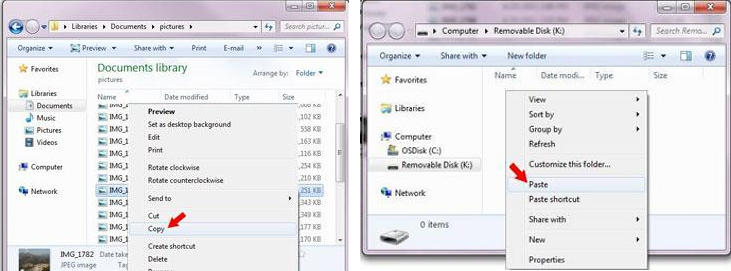
วิธีการถ่ายโอนเพลงจาก iPhone บนแฟลชการ์ดโดยใช้โปรแกรม TunesGo iPhone
ดังนั้นหากคุณตัดสินใจที่จะถ่ายโอนแทร็กดนตรีไปยังคอมพิวเตอร์ ได้แก่ แฟลชไดรฟ์ USB จากนั้นคุณต้องทำตามคำแนะนำและกฎของเรา:
- ก่อนอื่นคุณต้องดาวน์โหลดและติดตั้งโปรแกรม iPhone TunesGo ซึ่งเราสามารถย้ายข้อมูลทั้งหมดจาก iPhone บน USB Flash Drive
- หากคอมพิวเตอร์ของคุณทำงานบนระบบปฏิบัติการ OS X ให้ดาวน์โหลดโปรแกรม TunesGo iPhone ในเรื่องนี้ ลิงค์, และหากคอมพิวเตอร์ของคุณอยู่บน Windows จากนั้นดาวน์โหลดโปรแกรม จากที่นี่.
- หลังจากนั้นคุณต้องเปิดโปรแกรม TunesGo บนคอมพิวเตอร์ของคุณแล้วเชื่อมต่อ iPhone ของคุณกับคอมพิวเตอร์โดยใช้สายชาร์จ iPhone ที่มาพร้อมกับโทรศัพท์ เมื่อคุณเชื่อมต่อโทรศัพท์กับคอมพิวเตอร์โปรแกรมเองจะกำหนดอุปกรณ์ iPhone ของคุณและเปิดเมนูไดอะล็อกที่มีตัวเลือกการกระทำ

- ตอนนี้คุณต้องเชื่อมต่อการ์ดแฟลชกับคอมพิวเตอร์หรือ MacBook สำหรับคอมพิวเตอร์บนระบบ windows มันจะปรากฏในส่วน "คอมพิวเตอร์ของฉัน"ในขณะที่ผู้ใช้ Mac, แฟลชไดรฟ์ USB จะปรากฏบนเดสก์ท็อป ก่อนเริ่มกระบวนการย้ายไฟล์มัลติมีเดียไปยังแฟลชการ์ดคุณต้องตรวจสอบหน่วยความจำเพียงพอหรือไม่และเป็นที่ต้องการเพื่อตรวจสอบแฟลชไดรฟ์สำหรับไวรัสและข้อผิดพลาด
- หลังจากที่คุณเชื่อมต่อแฟลชไดรฟ์ของคุณไปยังคอมพิวเตอร์หรือ MacBook แล้วคุณต้องเลือกและคลิกที่ส่วน "เพลง", ซึ่งตั้งอยู่ที่ด้านบนของหน้าต่างหลักของโปรแกรม TunesGo
- ตอนนี้คุณได้เลือกและทำเครื่องหมายแทร็กเพลงที่จำเป็นแล้วในโปรแกรม iPhone TunesGo คุณจะเห็นสองปุ่ม: «ส่งออก» และ «ส่งออก พีซี», เราต้องคลิกที่ปุ่ม «ส่งออก»จากนั้นเลือกไดเรกทอรีที่มีโฟลเดอร์หรือระบุพา ธ ไปยังการ์ดแฟลชทันทีที่คุณต้องถ่ายโอนเพลง
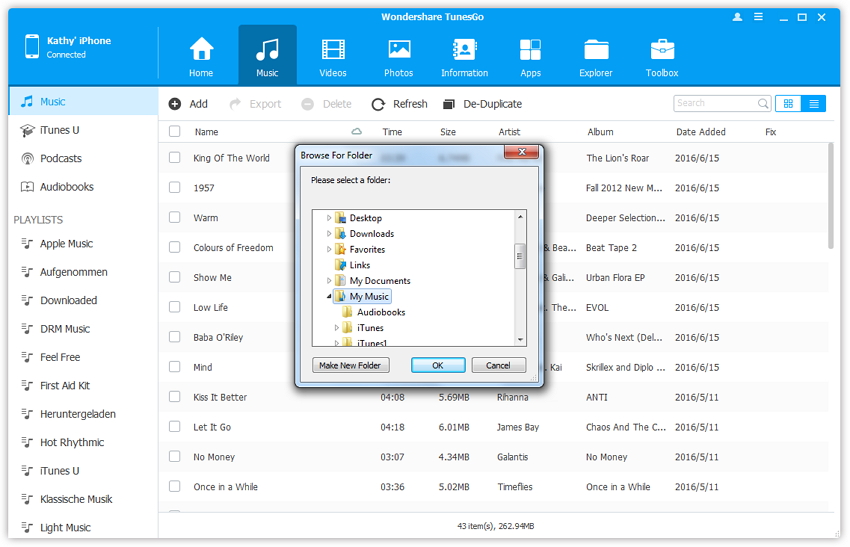
- หากคุณต้องการโอนเพลงหนึ่งแทร็กไปยังคอมพิวเตอร์คุณสามารถทำได้ในคลิกเดียว ในการทำเช่นนี้เพียงคลิกที่ปุ่ม «ส่งออก พีซี», และหลังจากนั้นโปรแกรมจะถ่ายโอนแทร็กที่เลือกไปยังคอมพิวเตอร์ของคุณโดยอัตโนมัติ
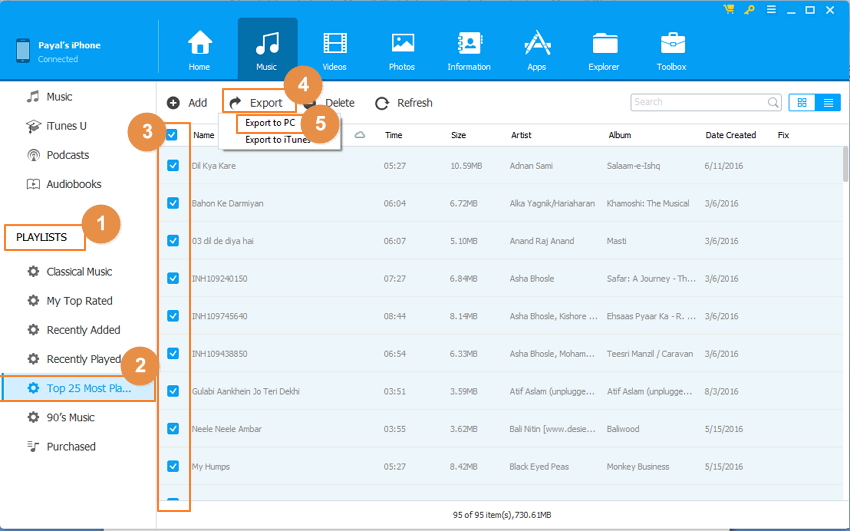
วิธีการถ่ายโอนวิดีโอจาก iPhone ไปยังแฟลชการ์ดโดยใช้โปรแกรม iPhone TunesGo
ดังนั้นหากคุณตัดสินใจที่จะถ่ายโอนวิดีโอไปยังคอมพิวเตอร์ ได้แก่ แฟลชไดรฟ์คุณต้องปฏิบัติตามคำแนะนำและกฎของเรา:
- ก่อนอื่นคุณต้องดาวน์โหลดและติดตั้งโปรแกรม iPhone TunesGo ซึ่งเราสามารถย้ายข้อมูลทั้งหมดจาก iPhone บน USB Flash Drive
- หากคอมพิวเตอร์ของคุณทำงานบนระบบปฏิบัติการ OS X ให้ดาวน์โหลดโปรแกรม TunesGo iPhone ในเรื่องนี้ ลิงค์, และหากคอมพิวเตอร์ของคุณอยู่บน Windows จากนั้นดาวน์โหลดโปรแกรม จากที่นี่.
- หลังจากนั้นคุณต้องเปิดโปรแกรม TunesGo บนคอมพิวเตอร์ของคุณแล้วเชื่อมต่อ iPhone ของคุณกับคอมพิวเตอร์โดยใช้สายชาร์จ iPhone ที่มาพร้อมกับโทรศัพท์ เมื่อคุณเชื่อมต่อโทรศัพท์กับคอมพิวเตอร์โปรแกรมเองจะกำหนดอุปกรณ์ iPhone ของคุณและเปิดเมนูไดอะล็อกที่มีตัวเลือกการกระทำ

- ตอนนี้คุณต้องเชื่อมต่อการ์ดแฟลชกับคอมพิวเตอร์หรือ MacBook สำหรับคอมพิวเตอร์บนระบบ windows มันจะปรากฏในส่วน "คอมพิวเตอร์ของฉัน"ในขณะที่ผู้ใช้ Mac, แฟลชไดรฟ์ USB จะปรากฏบนเดสก์ท็อป ก่อนเริ่มกระบวนการย้ายไฟล์มัลติมีเดียไปยังแฟลชการ์ดคุณต้องตรวจสอบหน่วยความจำเพียงพอหรือไม่และเป็นที่ต้องการเพื่อตรวจสอบแฟลชไดรฟ์สำหรับไวรัสและข้อผิดพลาด
- หลังจากที่คุณเชื่อมต่อแฟลชไดรฟ์ของคุณไปยังคอมพิวเตอร์หรือ MacBook แล้วคุณต้องเลือกและคลิกที่ส่วน "วิดีโอ", ซึ่งตั้งอยู่ที่ด้านบนของหน้าต่างหลักของโปรแกรม TunesGo
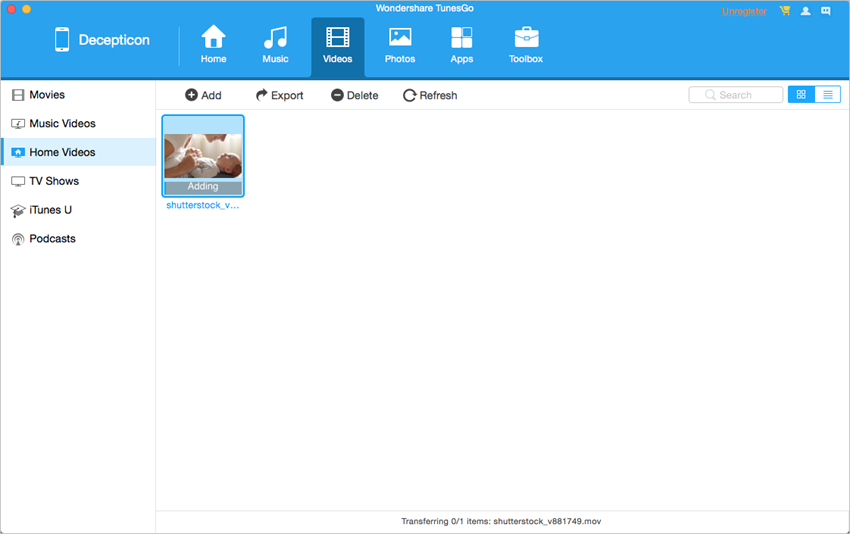
- ตอนนี้คุณได้เลือกและทำเครื่องหมายวิดีโอที่จำเป็นแล้วในโปรแกรม iPhone TunesGo คุณจะเห็นสองปุ่ม: «ส่งออก» และ «ส่งออก พีซี», เราต้องคลิกที่ปุ่ม «ส่งออก»หลังจากนั้นให้เลือกไดเรกทอรีที่มีโฟลเดอร์หรือระบุพา ธ ไปยังการ์ดแฟลชทันทีที่คุณต้องถ่ายโอนวิดีโอของคุณ
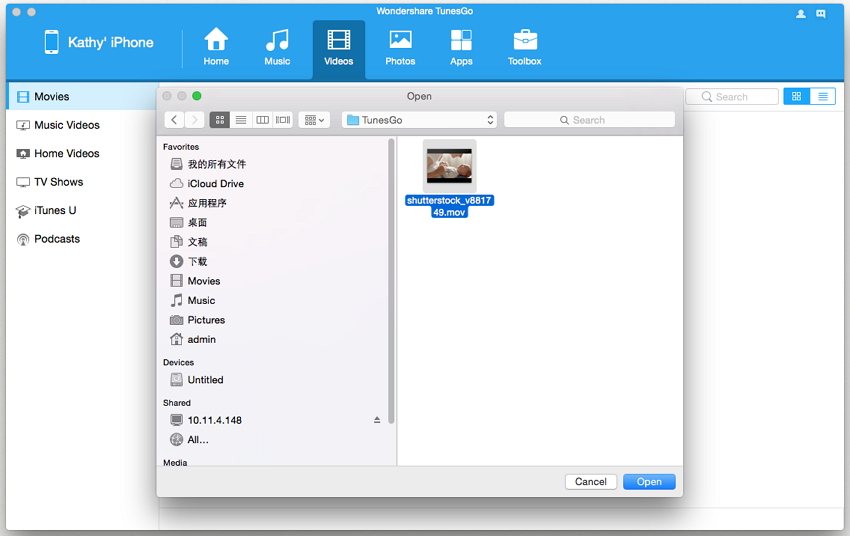
- หากคุณต้องการโอนวิดีโอหนึ่งไปยังคอมพิวเตอร์คุณสามารถทำได้ในคลิกเดียว ในการทำเช่นนี้เพียงคลิกที่ปุ่ม «ส่งออก พีซี», และหลังจากนั้นโปรแกรมจะถ่ายโอนแทร็กที่เลือกไปยังคอมพิวเตอร์ของคุณโดยอัตโนมัติ